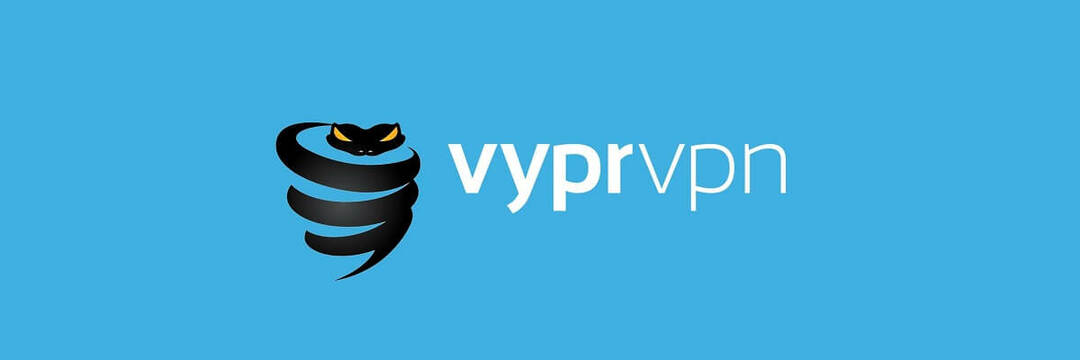Värskendage GlobalProtecti käsitsi, minnes üle häälestuslehelt
- GlobalProtecti värskendamata jätmine takistab kasutajatel installimast rakenduse uusimaid funktsioone ja parandusi.
- Võrguühenduse probleemid, valed puhverserveri sätted ja rikutud GlobalProtecti rakenduse vahemälu võivad värskendusprotsessi takistada.
- Probleemi lahendamiseks lahendage võrguühenduse probleemid, tühjendage rakenduse vahemälu ja installige GlobalProtect uuesti.

XINSTALLIMINE Klõpsates ALLALAADIMISE FAILIL
- Laadige alla Fortect ja installige see arvutis.
- Käivitage tööriista skannimisprotsess rikutud failide otsimiseks, mis on teie probleemi allikaks.
- Paremklõpsake Alusta remonti et tööriist saaks käivitada fikseerimisalgoritmi.
- Fortecti on alla laadinud 0 lugejad sel kuul.
GlobalProtect on virtuaalse privaatvõrgu (VPN) lahendus, mis tagab ühenduse kaugkasutajate ja hostvõrgu vahel. Paljud kasutajad kurdavad aga selle üle, et GlobalProtect ei värskenda mingil põhjusel. Seetõttu käsitletakse selles juhendis probleemi lahendamist mõne sammuga.
Teise võimalusena saate vaadata meie üksikasjalikku juhendit aadressil GlobalProtect ei loo ühendust ja mõned sammud selle parandamiseks.
Miks GlobalProtect ei värskenda?
- Võrgu ülekoormus või suutmatus värskendusserveriga ühendust luua võib takistada värskendusprotsessi lõpuleviimist.
- Tulemüüri või viirusetõrjetarkvara häired GlobalProtect VPN-i värskendusprotsessis.
- Valed puhverserveri sätted võivad takistada kliendi jõudmist värskendusserverisse.
- Seadme ebapiisavad õigused võivad mõnikord takistada värskenduse toimumist.
- Muu seadmesse installitud tarkvara võib olla vastuolus, mistõttu GlobalProtect ei värskenda.
- GlobalProtecti värskendusserveris võib esineda tehnilisi raskusi või see võib olla ajutiselt kättesaamatu.
- GlobalProtecti vale konfigureerimine või valed sätted võivad põhjustada ühenduvusprobleeme ja mõjutada värskendusprotsessi.
Kuidas sundida GlobalProtecti värskendama?
Enne täpsemate tõrkeotsingu toimingute jätkamist soovitame teil proovida järgmisi eelkontrolle.
- Sulgege GlobalProtecti klient ja taaskäivitage seade, et lahendada värskendusprotsessi takistavad ajutised probleemid.
- Lülitage ruuter/modem sisse või looge ühendus usaldusväärse Interneti-ühendusega.
- Keelake ajutiselt mis tahes kolmanda osapoole tulemüür või viirusetõrje ja proovige GlobalProtecti uuesti värskendada.
- Teiste rakendustega konfliktide vältimiseks lülitage arvutis taustarakendused välja.
- Lõpuks katkestage ühendus GlobalProtecti lüüsiga ja seejärel ühendage uuesti.
Kui ülaltoodud toimingud ei suuda GlobalProtecti ühenduse puudumise probleemi lahendada, jätkake allpool esile tõstetud lahendustega.
1. Tühjendage GlobalProtecti vahemälu
- Veenduge, et GlobalProtecti klienditarkvara ei tööta.
- Seejärel vajutage nuppu Windows + E võtmed avamiseks File Explorer.
- Liikuge järgmisele kataloogiteele:
C:\Program Files\Palo Alto Networks\GlobalProtect
- Aastal GlobalProtect kaust, valige Vahemälu kausta, paremklõpsake sellel ja valige Kustuta rippmenüüst.

- Kinnitage toiming, kui seda küsitakse.
- Pärast vahemälu kausta kustutamist paremklõpsake Prügikast ikooni töölaual ja valige Tühjenda prügikast kontekstimenüüst.

- Seejärel käivitage GlobalProtect klienditarkvara, et luua uus vahemälu kaust ja kontrollida, kas saate seda värskendada.
Vahemälu kausta kustutamine eemaldab rakenduse kaustast rikutud andmed ja lahendab värskendusprotsessi takistava probleemi.
2. Värskendage GlobalProtect käsitsi
- Mine lehele GlobalProtecti klient tarkvara allalaadimise leht.
- Leidke sobiv versioon GlobalProtect oma operatsioonisüsteemi jaoks, seejärel klõpsake nuppu lae alla link allalaadimisprotsessi alustamiseks.

- Kui allalaadimine on lõpule jõudnud, leidke allalaaditud installifail ja topeltklõpsake seda, et käivitada installiviisard.

- Vali Uuendage olemasolevate sätete ja konfiguratsioonide säilitamiseks värske installimise asemel.
- Seejärel järgige installiprotsessi lõpuleviimiseks ekraanil kuvatavaid juhiseid.
Avage GlobalProtecti klienttarkvara ja navigeerige eduka värskenduse kinnitamiseks jaotisesse Teave või Versioon.
- 0x80072726 meilisünkroonimise viga: 3 võimalust selle kiireks parandamiseks
- IPTV veakood 404: kuidas seda kahe sammuga parandada
- Facebook ei tööta Chrome'is? 7 viisi selle kiireks parandamiseks
3. Desinstallige ja installige uuesti GlobalProtect
- Vajutage nuppu Windows võti, tüüp Kontrollpaneel otsinguribal ja klõpsake nuppu Avatud.
- Navigeerige Programmid ja funktsioonid.

- Seejärel valige GlobalProtect installitud rakenduste loendist ja klõpsake nuppu Desinstallige.

- Taaskäivitage arvuti, seejärel laadige alla ja installige GlobalProtecti klient.
GlobalProtecti uuesti installimine installib rakenduse uue ja uusima versiooni. Vaadake meie artiklit selle kohta, kuidas laadige alla GlobalProtect VPN opsüsteemis Windows 11.
Lisaks lugege palun meie üksikasjalikku juhendit Windowsi VPN ei tööta pärast värskendust ja viise selle parandamiseks.
Samuti saate vaadata meie artiklit selle kohta parimad ettevõtete ja väikeettevõtete VPN-lahendused et aidata teie organisatsiooni.
Kui teil on selle juhendi kohta lisaküsimusi või ettepanekuid, kirjutage need kommentaaride jaotisesse.
Kas teil on endiselt probleeme?
SPONSEERITUD
Kui ülaltoodud soovitused ei ole teie probleemi lahendanud, võib teie arvutis esineda tõsisemaid Windowsi probleeme. Soovitame valida kõik-ühes lahenduse nagu Fortect probleemide tõhusaks lahendamiseks. Pärast installimist klõpsake lihtsalt nuppu Vaata ja paranda nuppu ja seejärel vajutage Alusta remonti.

![Parimad Dark Souls III VPN-id [2021 Guide]](/f/6835e339cd63eeeeae54a4d038fe295b.jpg?width=300&height=460)